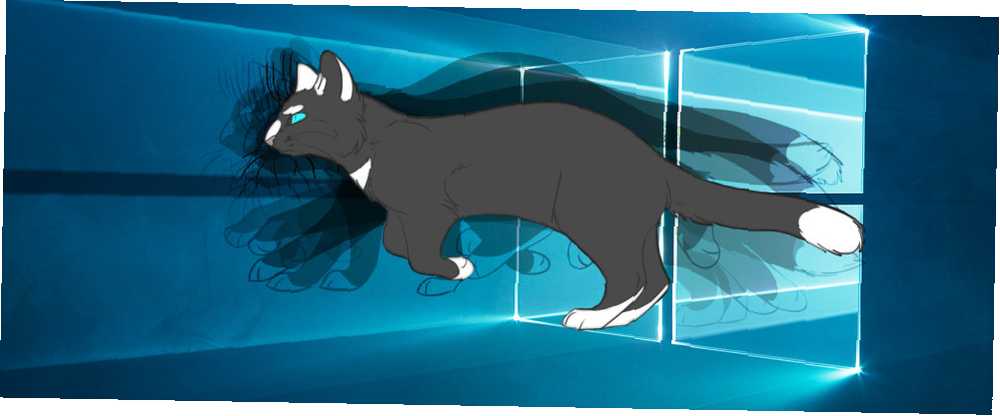
Harry James
0
2927
6
GIF'ler internet kültürünün can damarı olmuştur. Nadiren bir çevrimiçi yayın birkaç (yüz) komik, bilgilendirici veya sevimli GIF içermez.
GIF sevginizi masaüstünüze getirebileceğinizi biliyor muydunuz? Windows'ta GIF duvar kağıtları oluşturmanın yolları vardır Windows 10'da Duvar Kağıdı Olarak Animasyonlu GIF Nasıl Kullanılır Windows 10'da Duvar Kağıdı olarak Animasyonlu GIF Nasıl Kullanılır Bir yandan, statik duvar kağıtları sıkıcıdır. Öte yandan, video duvar kağıtları çok aşırı. İşte ihtiyacınız olan uzlaşma: animasyonlu GIF'ler! ancak popüler Windows programı Rainmeter'i kullanarak, masaüstünüze istediğiniz kadar GIF yerleştirebilirsiniz.
İşte İhtiyacınız Olanlar
İstenen efektleri elde etmek için aşağıdaki belgelere, bazı metinlere, resimlere ve tabii ki Yağmur Ölçer'e ihtiyacınız olacak..
INI Dosyası
Rainmeter's INI dosyası, resimlerinizi programa bağlar. İlk önce, içinde bulunan kök Rainmeter dizinine gidin. C: \ Kullanıcılar \ [PC Adı] \ Belgeler \ Rainmeter \ Skins. Bu dizinde, seçtiğiniz bir isim ile yeni bir klasör oluşturun, örneğin GIF.
Bu klasörde INI dosyanızı oluşturun. Bunu, GIF dizininizin içinde sağ tıklayarak ve seçerek yapın. Yeni > Metin belgesi. Aşağıdaki kodu kopyalayıp bu belgeye yapıştırın:
[Rainmeter] Güncelleme = 45 [ImageNumberCalc] Ölçü = Hesaplama Formülü = Sayaç% [*] [ImageMeter] Metre = Resim ImageName = # @ # [GIF Klasör Adı] \ frame_ [ImageNumberCalc] .gif AntiAlias = 1 DynamicVariables = 1 W = 300 H = PreserveAspectRatio = 1Bu kod parçası hakkında dikkat edilmesi gereken birkaç şey. İlk olarak, kodda gerekli olan tek değişiklik ImageName parametre. değiştirmek [GIF Klasör Adı] Neye sahipseniz, GIF'inizi içeren klasörü.
İkincisi, senin formül parametre. Formül, GIF'iniz için belirlediğiniz resim miktarını yükler. Bazı GIF'ler 10 kareye kadar sahip olabilirken, diğerleri yüzlerce kareye yayılabilir. Size kalmış değişiklik bu parametreden [*] GIF'iniz için gereken miktara, bir tane eklenmiş (34 resim 35 giriş gerektirir). Bu sayının kontrol edilmesi kolaydır ve aşağıdaki bölümde daha ayrıntılı açıklama yapılacaktır. Formül ile karıştırmamak gerektiğini unutmayın Güncelleştirme, GIF'inizin oynatma hızını kontrol eden.
Pro İpucu: Kullanmak için bir GIF yok mu? Windows'ta Animasyonlu GIF'ler oluşturmak için bu harika araçlara göz atın. Windows 3'te Ücretsiz Animasyonlu GIF'ler Yapmak İçin En İyi Araçlar 3 Windows'ta Animasyonlu GIF'ler Yapmak için En İyi Araçlar Kendi GIF'lerinizi oluşturmaya başlamak için mi? Bu araçlar hiçbir zaman sizi canlandırmaz. .
Üçüncü en önemli parametreler W ve 'H. W, genişlik ve H, yükseklik için kullanılır. Bu, GIF'inizin boyutunu kontrol eder. Yanında w ve h, En boy oranını korumak Resminizin bozulmasını önleyecektir. Bu parametrenin etkinleştirilmesi, W veya H parametrelerinizi değiştirmenize ve tam görüntüyü korumanıza izin verir. Devre dışı bırakmak için, 1 bir 0 veya parametreyi tamamen silin.
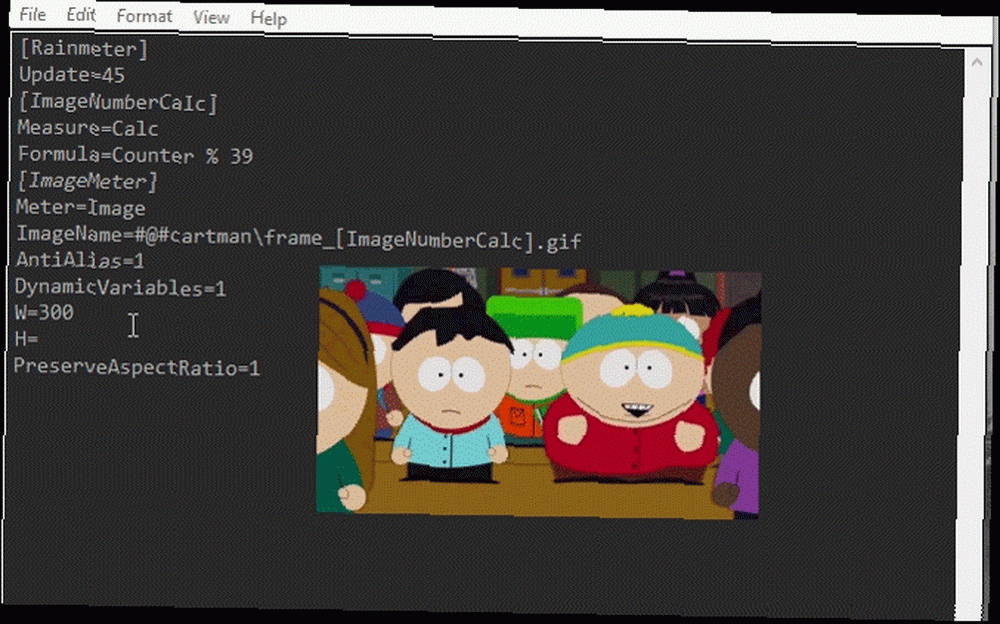
Metin belgelerinizi kaydedin, basit bir şey adlandırın ve eklenmiş .ini uzantı. Dosyanızı INI uzantısıyla adlandırma, coffee.ini örneğin, Rainmeter'in dosyanızı tanımasını sağlar.
GIF Dosyası
GIF klasörünüzde bir klasör oluşturun. @Resources. Bu klasör size INI dosyasına bağlı görüntüleri tutacaktır. Bu klasörde başka bir klasör oluşturun. Bu klasöre, kolay konumlandırma için GIF'inizle ilgili bir ad verin. Örneğin, GIF dosyalarımı içeren klasörü adlandırdım. Kahve.
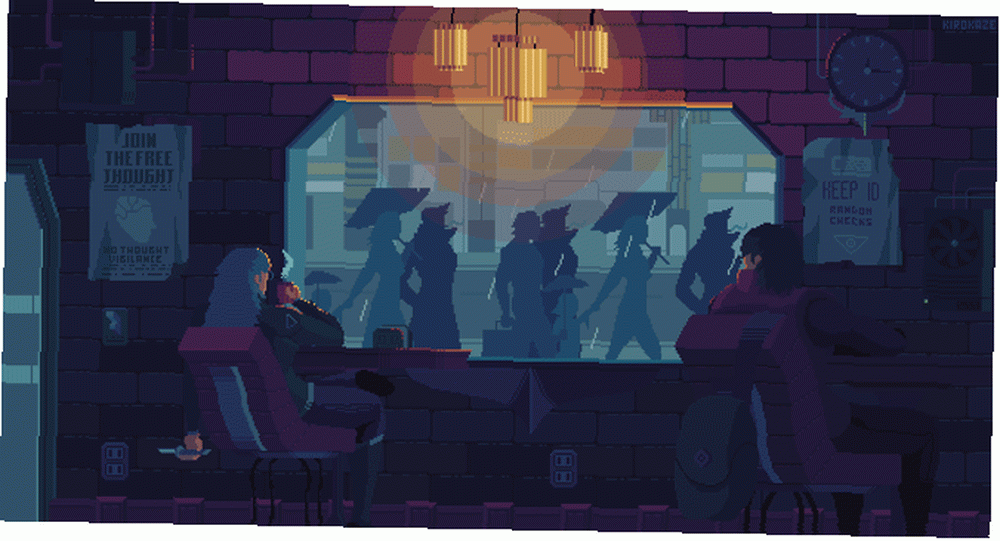 Resim Kredisi: DeviantArt üzerinden kirokaze
Resim Kredisi: DeviantArt üzerinden kirokaze
İstediğiniz GIF'i bu klasöre yerleştirin. Artık çalışmak için bir GIF'niz olduğuna göre, GIF'inizi tek bir GIF imgesi ürün yelpazesine dönüştüren bir bölme programı kullanmanız gerekir. Bunlar, masaüstü GIF'inizi oluşturmak için kullanacağınız resimlerdir.
GIF'inizi Böl
GIF'inizi ayırmanız gerekir. Bu işlem basittir ve EZGIF kullanılarak otomatikleştirilebilir. Ayırıcı işlevi, GIF'inizi ayrı GIF görüntülerine yüklemenizi ve bölmenizi sağlar. Resminizi böldükten sonra, resimlerinizi içeren ZIP dosyasını indirin ve uygun GIF klasörüne taşıyın.
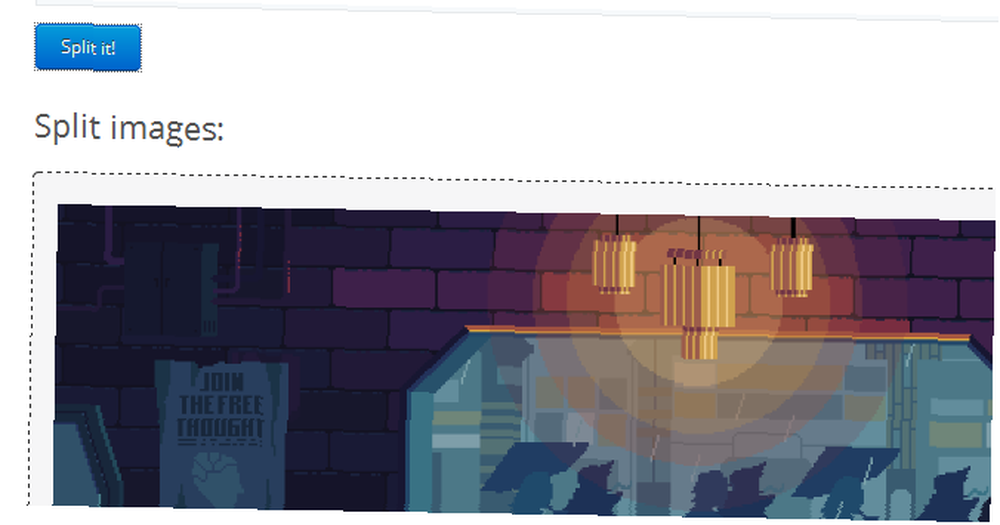
Dosyayı açın. Şimdi orijinal GIF dosyanızı, sıkıştırılmış bir dosyayı ve kişisel resimlerinizi almalısınız. Hem orijinal GIF'i hem de sıkıştırılmış dosyayı silin, yalnızca kendi resimlerinizi geride bırakın.
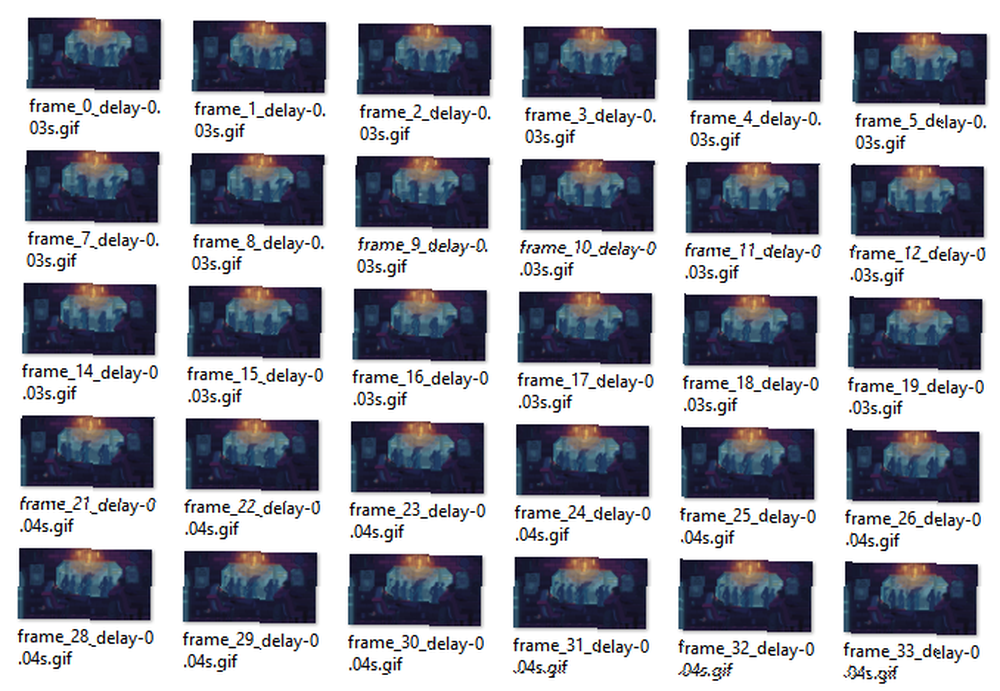
Şimdi, GIF dosyalarınızı yeniden adlandırın. INI dosyanız Rainmeter'e girilen görüntüleri belirler. Verilen komut dosyası adlı resimlere izin verir frame_ [ImageNumberCalc] .gif, frame_1.gif, frame_2.gif, frame_3.gif ve benzerleri adlı dosyalar. (Windows’da birden fazla dosyayı toplu olarak yeniden adlandırmak için ipuçlarımıza bakın Windows’taki Toplu İşlemleri Yeniden Adlandırma ve Toplu Silme İşlemleri Windows’daki Toplu İşlemleri Yeniden Adlandırma ve Toplu İşlemleri Silme Muhtemelen, başkası kel olmuş ve çözülmüş olabilir. Tüm hileleri gösteririz.)
Bu, EZGIF'in görüntüleri için kullandığı otomatik format için işe yarar. Toplu olarak yeniden adlandırma yardımcı programı (BRU) olan toplu olarak dosyaları yeniden adlandırmak için pek çok yöntem vardır. Görüntülerinizi BRU’ya kopyalayıp yapıştırın, hepsini program içinden seçin ve Son n altında parametre Kaldır için 12. Bu, dosyalarınızın sonunu kaldıracak ve frame_ [Sayı] biçimini koruyacaktır. Click Adını değiştirmek BRU’nun sağ alt köşesinde uygulamak.
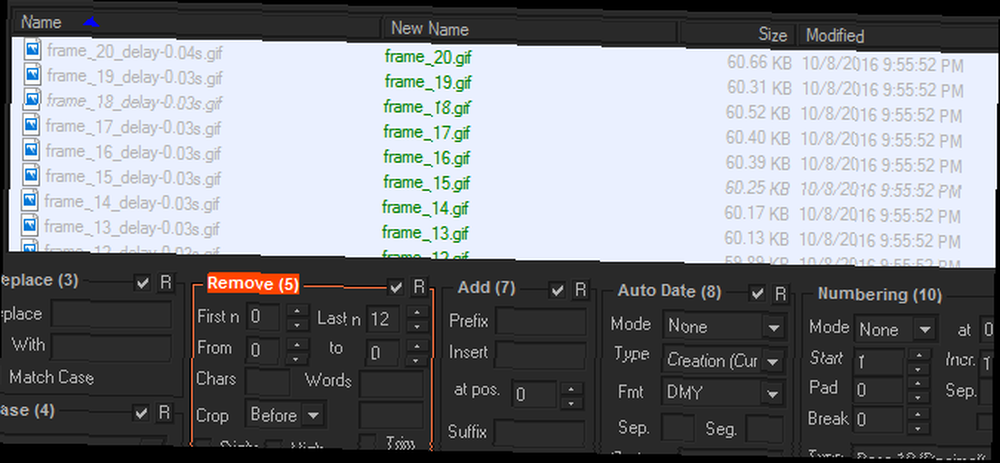
Son olarak, orijinal INI dosyanızdaki Formül parametresini değiştirin. [*] İle değiştirin, ancak çerçeveler GIF'iniz artı bir.
Rainmetre'de GIF'inizi Etkinleştirme
Aç senin Rainmeter'i Yönet pencere ve seçin Hepsini yenile. GIF'iniz için INI dosyasını bulun ve çift tıklayın; masaüstünde görünmelidir. Masaüstünüzde birden fazla GIF görüntülemek istiyorsanız, kök GIF dosyanızın kopya kopyasını oluşturun ve dosyalarınızı gerektiği gibi değiştirin.

Kıyaslama testleri, CPU ve GPU'nuzun Nasıl Kıyaslanacağını Gösterir Pro Pro gibi CPU ve GPU'nuzun Nasıl Kıyaslanacağını Gösterin Pro Kıyaslama gibi, kullanıcıların donanım performansını ölçmesine, sorunları gidermesine ve sistem ayarlarını karşılaştırmasına olanak tanır. Genellikle oyuncular arasında kullanılır. Sizi teknik detaylar ile tanıştırıyoruz ve profesyonellerin sistemlerini nasıl ölçtüğünü gösteriyoruz. Bir Intel i5 4460, bu cildin iki örneği etkinken,% 5 civarında bir aktivite artışı kaydedecektir. Bu cilt CPU kullanımını gerektirse de, genel PC performansını etkilemeyecek.
GIF-ify Masa Üstü Rainmeter ile
Mükemmel gezegen Rainmeter cildi, bu etki için çok fazla omurga sağlayan Reddit user / u / Mathiashenr'e özel bir teşekkür!
Rainmeter'nin her şeyin samimi bir savunucusuyum. Biraz bilgi birikimi kullanarak, Rainmeter'ın masaüstü deneyiminiz için bile yapabileceği bir sınır yoktur - hatta canlı interaktif duvar kağıtları yaratın, Masaüstünüzü Etkileyici Bir Live Wallpaper ile Etkileyici Yapın Canlı bir interaktif arka plan gibi. Aynı zamanda Windows kurulumunuzu kişiselleştirmede en iyi egzersizlerden biri. Rainmeter ile nasıl kolayca yapılacağını göstereceğiz. . GIF'lerin sizin için doğru olmadığına karar verirseniz, Rainmeter ile paralaks masaüstü duvar kağıtları yapmayı düşünün Rainmeter ile Paralaks Masaüstü Arka Planı Oluşturma Rainmeter ile Paralaks Masaüstü Arka Planı Oluşturma Canlı bir animasyonlu masaüstü duvar kağıdı istiyorsanız, Rainmeter içine bakın! Burada, Windows masaüstü arkaplanınız için benzersiz bir paralaks efekti yaratmayı göstereceğiz. yerine.











